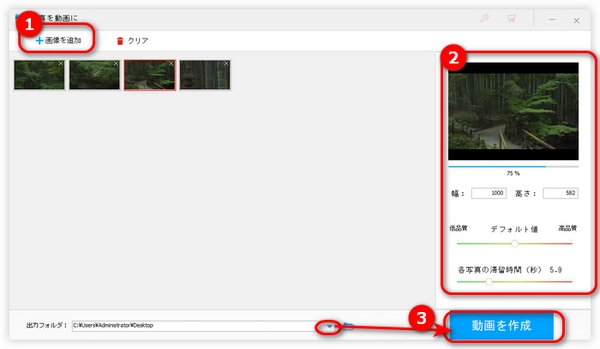
今回の記事では、スマホやパソコンで写真を繋げて動画にするために、Windows、Mac、Android、iPhoneに対応する「写真から動画を作るアプリ」を厳選し、いくつかお薦めします。
対応OS:Windows
HD Video Converter Factory ProはWindows向けの写真から動画を作るアプリとして利用する以外、動画・音楽の変換、ダウンロード、編集、録画などの機能も提供します。
ソフトの画面がシンプルで、操作手順も簡単です。「ツールボックス」にある「写真を動画に」機能を使えば、簡単に複数、または一枚の写真を動画にすることができます。具体的な手順は、この記事の最後を参考にしてみてください。
簡単なステップで写真を動画にした後、変換・編集機能を利用して、動画の形式を変換してYouTubeにアップロードしたり、クロップ機能を利用して動画をインスタ・TwitterなどのSNSに適した正方形にしたりすることも可能です。
写真を動画にするほか、写真をGIFに変換、動画からGIFを作成、字幕エクスポート、複数の動画を一つの画面に並べるなどのことも行えます。
ご興味がある方、ぜひこのWindows向けの「写真から動画を作るアプリ」を無料ダウンロードして、記事後半の「Windowsで写真から動画を作る方法」に従って、画像から動画を作りましょう。
HD Video Converter Factory Proを無料ダウンロード↓↓↓
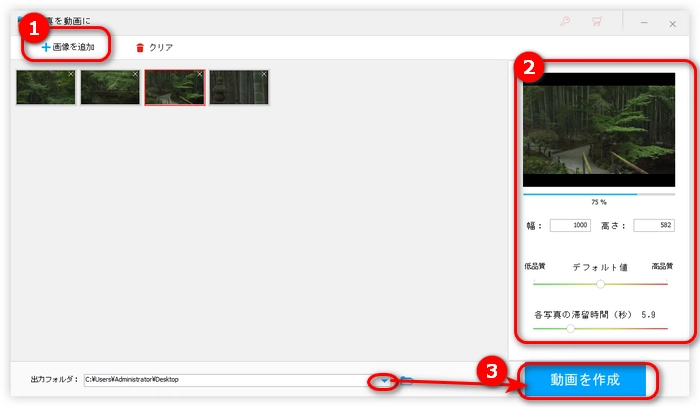
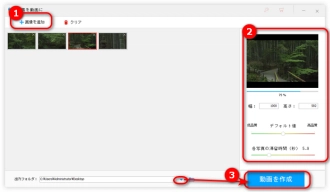
対応OS:Windows
Microsoft フォトはWindows 10/11に標準搭載されているアプリです。この「写真から動画を作るアプリ」を使って、複数の画像から動画を作る以外、トリミング、回転、分割などの機能で動画を編集することもできます。
「フォト」で写真を動画にする手順は動画の編集手順と似ています。「フォト」の「ビデオエディター」で新しいビデオプロジェクトを作成したら、「追加」ボタンを押して、写真を追加します。そして、追加した写真を「ストーリーボード」に配置して、「ビデオの完了」をクリックすれば、簡単に写真を動画にすることができます。
ちなみに、各写真の滞留時間を設定したい場合は、「ストーリーボード」にある「期間」アイコンをクリックしてください。
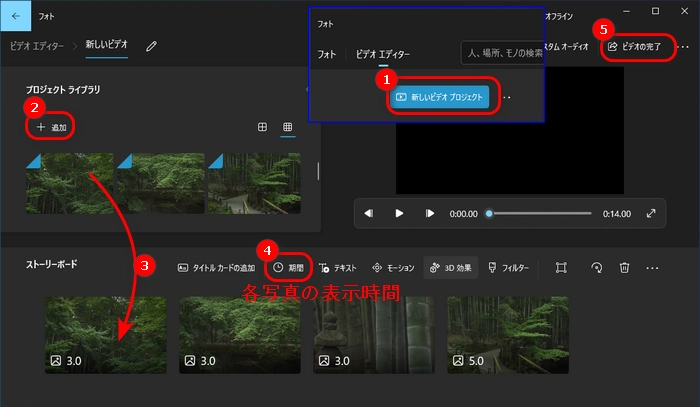
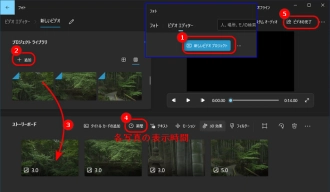
対応OS:Mac、iPad、iPhone
iMovieは、Apple製品に搭載されている動画編集アプリです。様々な機能が備えており、「写真を動画に変換するアプリ」として利用することもできます。
写真を繋げてスライドショー・動画に作成する以外、動画のトリミング、字幕・タイトル・文字の挿入、BGM・音声の挿入、トランジョン効果の追加、フィルタ加工、SNSへのシェアなどの機能もあります。
そして、画像から動画を作りながら、各写真の表示時間、トランジション効果を変更することもできます。
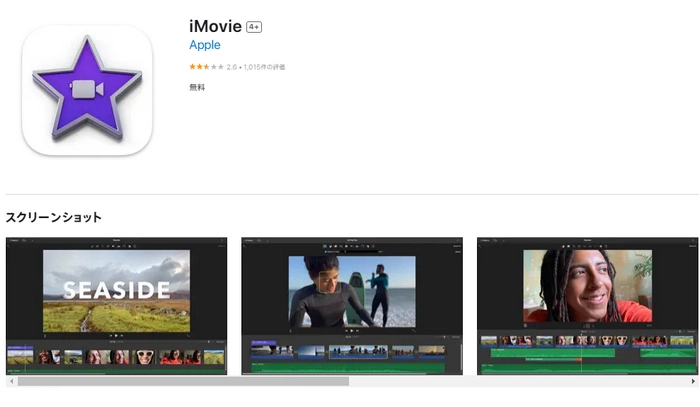
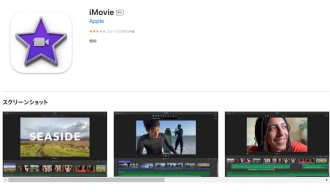
対応OS:Android、iPhone、iPad
InShotは複数の写真・画像を動画に変換できるアプリです。トリミング、カット、マージ、再生速度調整、テキスト・音楽追加などの機能を備えている他、写真/動画を正方形に加工して、高い解像度で出力することもできます。
アプリで写真・画像を動画にした場合は、InShoの最初画面で「ビデオ」アイコンをタップして、「フォト」カテゴリで動画にしたい写真を複数選択して、アプリに取り込めば、簡単に画像から動画を作ります。
動画を作成した後、「キャンパス」機能で動画の余白を削除したり、「トリミング」機能で動画の長さを編集したり、画像を長押しして写真の並び順を変更したり、音楽・文字を動画に入れたりするなどのこともできます。
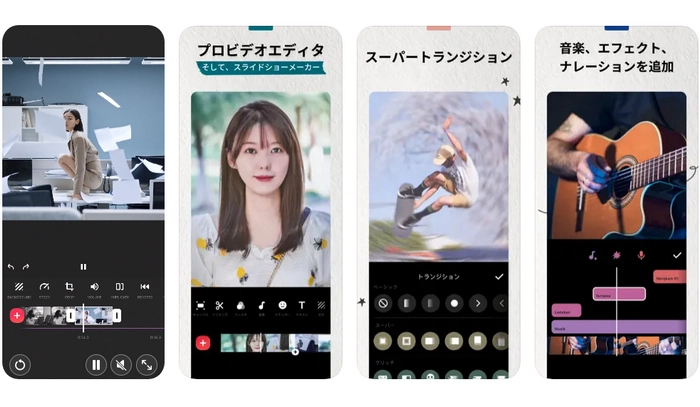
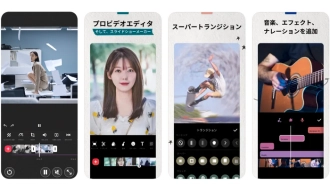
対応OS:Android、iPhone、iPad
写真から動画を作るアプリVivaVideoには、「写真MV」という機能が搭載され、簡単に複数の写真を動画にすることができます。
また、このアプリにはトリミング・カット、音楽・効果音の追加、動画画面サイズ・背景の変更、再生速度の調整、逆再生、トランジションの追加、テキスト・エフェクトの追加、フィルターの調整など多くの機能があり、作成した動画をよりきれいに編集することができます。
さらに、有料版を購入すれば、広告・ウォーターマークを削除、1080Pや4Kの高解像度動画をエクスポート、動画の時間制限を解除(無料版は5分まで)、背景をカスタマイズするなどのことが可能です。
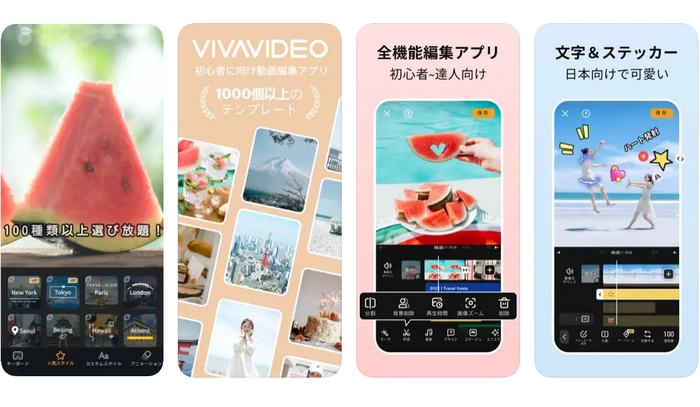
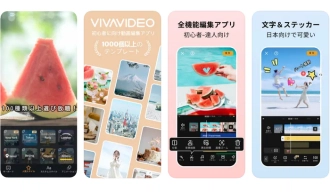
対応OS:Windows、Android、iPhone、iPad
LightMVは「写真から動画を作るアプリ」を提供するほか、オンラインサービスもあるので、Macパソコンでも利用できます。
LightMVには卒業式、ビジネス、誕生日などのテーマのテンプレートが随時更新されており、好きなテンプレートを選択して、写真をアップロードすると、自動的に動画を作成してくれます。また、必要に応じて、テンプレートにある文字を変更することもできます。
しかし、無料版は360pの動画しか出力できず、選択できるテンプレートも限られています。有料版を購入すれば、様々なテンプレートを使って、より多くの高画質の動画を出力できる他、最大素材数も100に増やします。
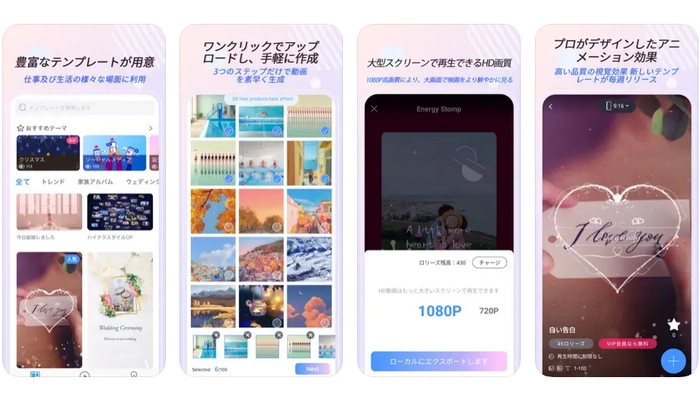
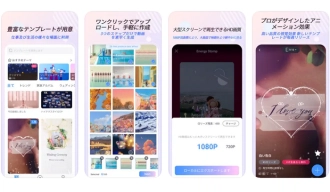
対応OS:Android、iPhone、iPad
VideoShowは動画編集・制作を主な機能とする「写真から動画を作るアプリ」です。動画のクロップ、分割、逆再生、結合など基本的な動画編集機能に対応している他、動画の背景を変更、動画から写真をキャプチャー、動画に複数のモザイクを追加、写真を動画に重ねるなど特徴的な機能も搭載されています。
また、ボイスチェンジャーを使って録音したナレーション・解説を動画に追加して、視聴者を引き込ませることもできます。そして、必要があれば、動画の明るさ・コントラスト・シャープネスなどの数値を調整したり、動画の形式を変換したり、動画からMP3音声を抽出したりすることも可能です。
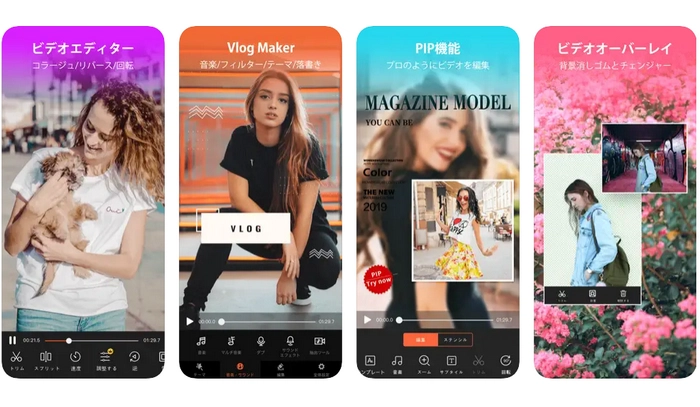
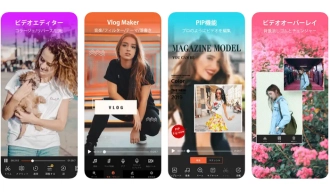
対応OS:iPhone
MixClipは画面が非常にシンプルで簡単に使うことができる「写真から動画を作るアプリ」です。スマホの写真アプリにある複数の写真を繋げて動画を作れる「スタジオ」機能以外、一本の動画を編集・加工できる「ビデオ」という機能もあります。
そして、クロップ、回転、トリミング、字幕・テロップ追加、再生速度変更など基本的な編集機能を備えているほか、iTunesから好きな音楽を選択したり、音声を直接録音して、作った動画に追加することも可能です。
シンプルの画面と直感的な操作性があるため、写真を動画にしたい初心者におすすめします。
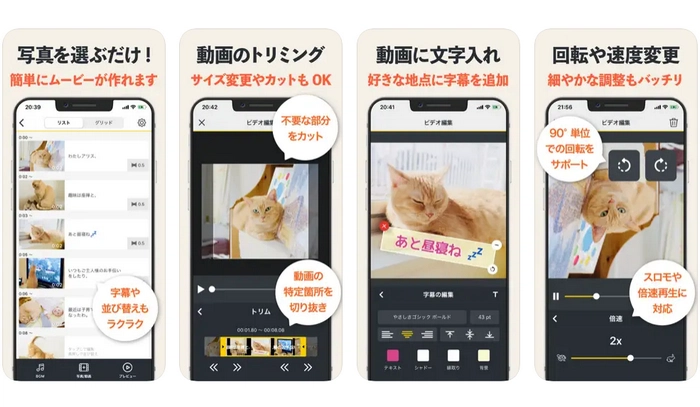
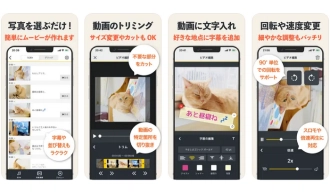
ここでは上記紹介した「写真から動画を作るアプリ」―HD Video Converter Factory Proを利用して、Windowsパソコンで写真を動画にする方法を紹介します。
HD Video Converter Factory Proを無料ダウンロード>>>HD Video Converter Factory Proを無料ダウンロード>>>
HD Video Converter Factory Proを起動し、最初画面の五つのタブから「ツールボックス」を選択します。
「ツールボックス」画面の左上のアイコンをクリックして、「写真を動画に」画面に入ります。
「+画像を追加」をクリックして、動画にしたい写真を全部選択して、「開く」をクリックして、Windows向けのアプリに追加します。プログラムに直接に画像をドラッグして追加することも可能です。
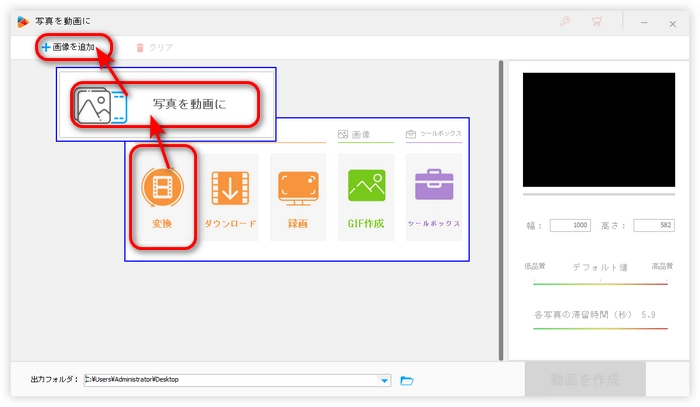
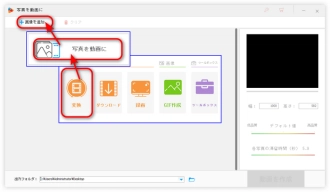
画面右側では、出力動画の画面サイズ(幅と高さ)を変更、必要な出力品質を選択、各写真の表示時間を設定することができます。
すべての設定を変更したら、右上の動画プレイヤーをクリックして、作成した動画を確認します。
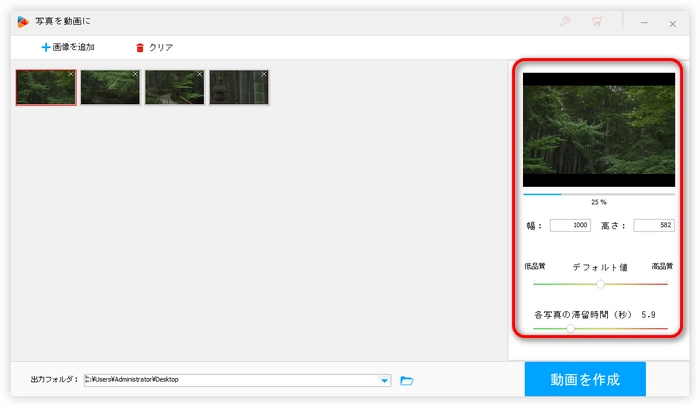
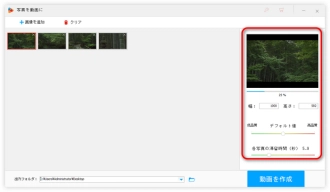
画面下部の逆三角形をクリックして、動画の出力先を選択します。最後に、「動画を作成」をクリックしてWindows向けのアプリで写真を動画にします。
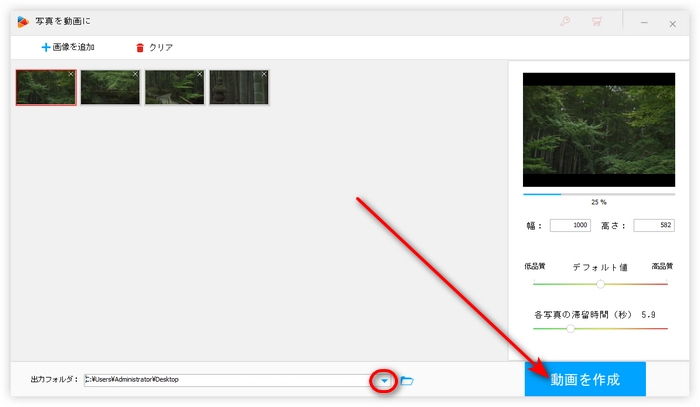
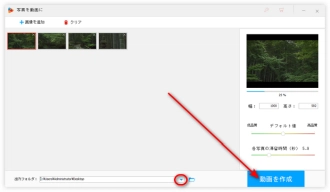
ヒント:動画の形式を変換・編集したい場合は、HD Video Converter Factory Proの最初画面で「変換」機能を選択してください。
関連記事:Windows10で簡単に動画編集、パソコンで動画をMP4形式に変換
HD Video Converter Factory Proを無料ダウンロード>>>HD Video Converter Factory Proを無料ダウンロード>>>
以上は今回紹介したい「写真から動画を作るアプリ」、およびWindowsで写真から動画を作る方法でした。
Windowsで写真を動画にしたい場合は、ぜひHD Video Converter Factory Proを利用してださい。このソフトは画像から動画を作る他、動画の形式を変換したり、動画の長さ・画面サイズを編集したり、動画・音楽をダウンロードしたりすることも可能です。ご興味がございましたら、ぜひこのソフトを無料ダウンロードして体験してみてください。
利用規約 | プライバシーポリシー | ライセンスポリシー | Copyright © 2009-2025 WonderFox Soft, Inc. All Rights Reserved.